Skelbimas
„Linux“ yra puiki operacinė sistema, galinti palaikyti didžiulį aparatūros kiekį. Tačiau vienas dalykas, kurio dar nepalaiko taip gerai, kaip norėtume, yra HiDPI ekranai. Jei naudojate „Linux“ sistemoje su HiDPI ekranu, galbūt pastebėjote, kad viskas yra maža arba galbūt tiesiog atrodo keista. Atsižvelgiant į tai, kokią programinę įrangą naudojate savo „Linux“ sistemoje, čia yra keletas patarimų, kurie gali padėti jums geriau panaudoti „HiDPI“ ekraną.
Kas yra HiDPI?
Ekranai laikomi „HiDPI“ arba „dideliais taškais colyje“, kai jie įpakuoja didžiulį vaizdo elementų kiekį į mažesnį ekraną. Dažniausias HiDPI ekrano pavyzdys - „MacBook Pro Retina“ aptinkama skydelis, tačiau yra keletas kitų nešiojamųjų kompiuterių, kuriuose yra HiDPI ekranai, pavyzdžiui, „Lenovo Yoga 2 Pro“. HiDPI ekranai gali būti puikūs, nes jie suteikia labai švarų ir aiškų įspūdį, kuris labiausiai pastebimas tekste. Tačiau daugelis programinės įrangos dar neatlieka gero darbo, palaikydamos tiek daug vaizdo elementų, todėl jos paprastai naudoja tą patį pikselių kiekį kiekviename ekrane, todėl „HiDPI“ ekranai būna mažesni.
Atsižvelgiant į tai, jūs naudojate kelis patarimus, kurie gali būti jums netaikomi, atsižvelgiant į tai, ką naudojate. Pažvelkime į juos.
„Gnome HiDPI“ palaikymas
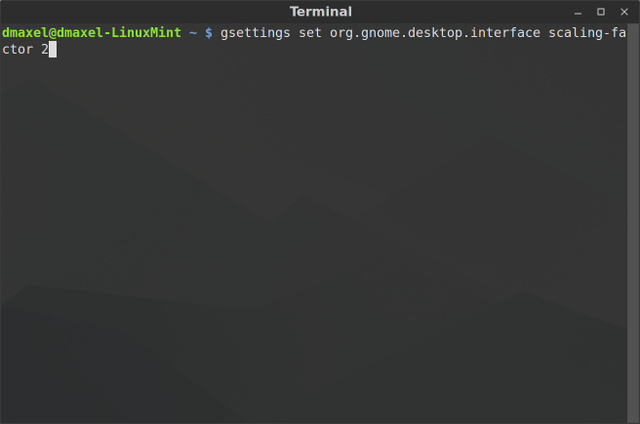
Nykštukas „GNOME 3 Beta“ - sveiki atvykę į savo naują „Linux“ darbalaukį Skaityti daugiau pradėjo palaikyti HiDPI ekranus, tačiau tam, kad jis tinkamai veiktų, reikia papildomo paspaudimo. „Ubuntu“ vartotojai atkreipia dėmesį: net jei tai nėra „Vienybės“ specifinis patarimas, vis tiek galbūt norėsite tai pritaikyti, kad tekstas ir kiti vartotojo sąsajos elementai neatrodytų per maži ar per dideli.
Norėdami suteikti „Gnome“ dar šiek tiek papildomo paspaudimo, atidarykite terminalą ir paleiskite šią komandą:
„gsettings set“ org.gnome.desktop.interface 2 mastelio koeficientas
Tai padidins mastelio koeficientą, kad visa kita jūsų ekrane turėtų atrodyti geriau. Žinoma, „2“ galite pakeisti kita reikšme, taigi, jei viskas jums per daug, galite pabandyti naudoti 1,5 arba 1,75. Norėdami grįžti prie pradinės vertės, naudokite 1.
KDE HiDPI nustatymai
KDE KDE vadovas: Kitas „Linux“ darbalaukisŠis vadovas skirtas supažindinti vadinamuosius kompiuterių „energijos vartotojus“ su įžanga į KDE, įskaitant jo teikiamą parinktį (ir laisvę). Skaityti daugiau Be to, jis tinkamai dirba identifikuodamas ir aptarnaudamas HiDPI ekranus, tačiau tam gali prireikti ir šiek tiek pagalbos. Bent jau čia jums nereikės terminalo. Verčiau eik į Sistemos nustatymai -> Programos išvaizda. Iš čia reikia vykti į dvi skirtingas vietas.
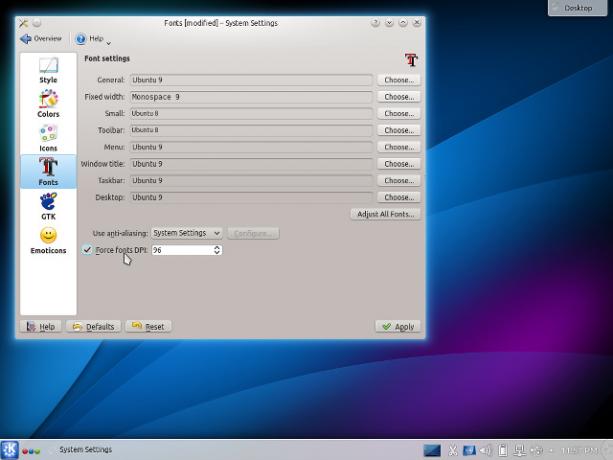
- Pasirinkite Šriftai, tada Priverstinis šriftas DPI. Čia galite įvesti bet kurį norimą numerį. Normalioji vertė yra 96, taigi galite pradėti ją padidinti iki 125, o jei to vis dar per mažai jūsų skoniui, visada galite įvesti didesnę vertę. Kaip pavyzdys, 150 yra laikomi gana dideliais, todėl nemėginkite savavališkai didelių skaičių, pavyzdžiui, 500.
- Pasirinkite Piktogramos, tada Pažengęs. Čia galite padidinti kiekvieną piktogramos tipą vienu žingsniu, kad pasirinktumėte didesnį piktogramos dydį, kuris geriau veiks jūsų HiDPI ekrane.
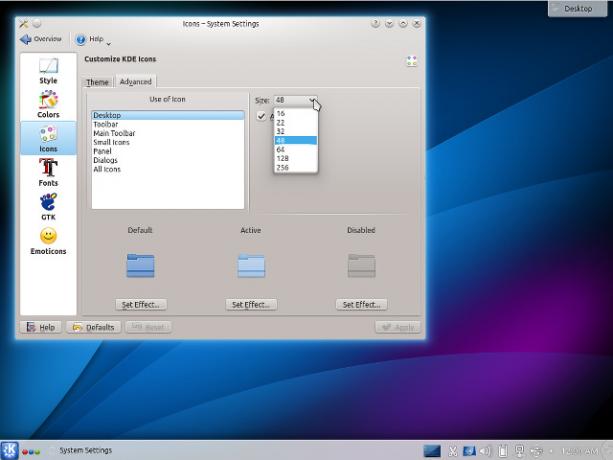
HiDPI „Xfce“
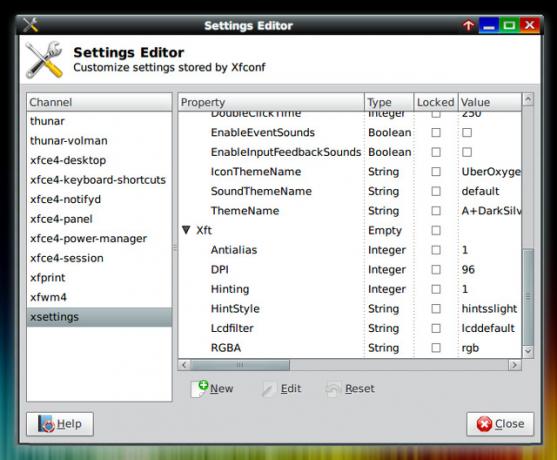
Jei esate Xfce XFCE: jūsų lengvas, greitas, visavertis „Linux“ darbalaukisKalbant apie „Linux“, pritaikymas yra karalius. Ne tik tai, bet pritaikymo parinktys yra tokios puikios, kad gali priversti galvą suktis. Aš jau anksčiau minėjau skirtumus tarp pagrindinių darbalaukio aplinkų ... Skaityti daugiau vartotojui, taip pat yra du galimi pakeitimai, kuriuos galite padaryti norėdami pagerinti savo HiDPI patirtį. Atidarykite sistemos parametrus, eikite į „Nustatymų rengyklę“, tada eikite į x nustatymai -> Xft ir pakeiskite DPI vertę. Tinklainės ekranai paprastai veikia labai gerai, jų vertė 180. Tada galite padidinti sistemos dėklo piktogramas dešiniuoju pelės mygtuku spustelėdami tuščią vietą aplink šias piktogramas ir spustelėdami Ypatybės. Tada pakeiskite maksimalų piktogramos dydį į didesnę vertę.
HiDPI ant cinamono
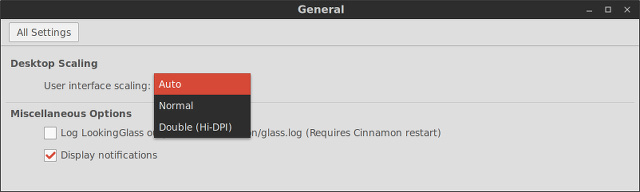
Cinamonas „Cinnamon 2.0“ grioviai „GNOME“, patobulintas vartotojų ir langų valdymasCinamonas, darbalaukio lukštas, naudojamas „Linux Mint“, pagaliau išleido v2.0, kuriame yra naujos lango plytelės ir spragtelėjimai, kartu su patobulintomis vartotojo valdymo galimybėmis. Skaityti daugiau Šiuo metu atrodo, kad yra vienas iš geriausių HiDPI ekranų palaikymas. Jis turėtų automatiškai atpažinti HiDPI ekraną, bet jei jo nėra, galite eiti į Sistemos nustatymai -> Bendrair pakeiskite UI mastelį į „Double“. Atminkite, kad jei prie kompiuterio prijungsite kitą monitorių, kuris nėra HiDPI, turėsite paleisti iš naujo sistemą, kad ji suprastų įprastą mastelį. Jį pakeitus rankiniu būdu, atsiranda keistų klaidų, kurias dar reikia pašalinti.
„Firefox HiDPI“ konfigūracija
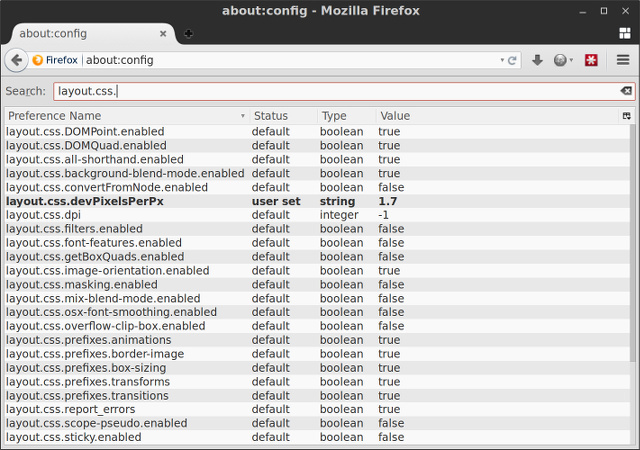
Deja, „Chrome“ visiškai nepalaiko HiDPI ekranų. Vis dėlto „Firefox“ atlieka gana gerą darbą palaikydamas HiDPI - jį tiesiog reikia tinkamai sukonfigūruoti. Tai galima lengvai padaryti įvedus apie: config į adreso juostą, priėmus pasirodžiusį įspėjimą ir tada ieškoma layout.css.devPixelsPerPx. Galite pakeisti šio parametro vertę iki 2, bet man ji labiausiai patinka esant 1,5 arba 1,75.
„Linux HiDPI“ palaikymas
Turėdami šiuos penkis patarimus, susijusius su įprasčiausia darbalaukio aplinka ir viena iš pagrindinių naršyklių, turėtumėte geriau praleisti laiką naudodami „HiDPI“ ekraną „Linux“. Skirkite dar šiek tiek laiko, o galiausiai HiDPI ekranai bus palaikomi kaip ir visi įprasti ekranai. Iki tol tai leis jums toliau eiti.
Ar turite HiDPI ekraną? Tau patinka ar ne? Praneškite mums komentaruose!
Danny yra Šiaurės Teksaso universiteto vyresnysis, kuris naudojasi visais atvirojo kodo programinės įrangos ir „Linux“ aspektais.


